删除虚拟机parallels
在数字化时代,虚拟机软件如 Parallels Desktop 为用户提供了在 macOS 系统中运行 Windows、Linux 等操作系统的便捷方式,当虚拟机不再需要或存储空间不足时,彻底删除 Parallels 虚拟机便成为一项必要的操作,本文将详细介绍删除 Parallels 虚拟机的完整流程、注意事项及相关问题的解决方案,帮助用户高效、安全地完成清理工作。

删除虚拟机前的准备工作
在删除虚拟机之前,建议用户做好以下准备工作,以避免数据丢失或操作失误:
-
备份重要数据
虚拟机中的文件与应用程序与宿主机系统相互独立,删除虚拟机将永久清除其内部数据,若虚拟机内有重要文件,需提前通过“共享文件夹”功能、U盘传输或云存储等方式备份至 macOS 系统或其他设备。 -
确认虚拟机状态
确保 Parallels Desktop 应用已完全关闭,避免虚拟机在运行状态下删除导致程序异常,可通过“活动监视器”强制结束相关进程(如 “prl_vm_app” 或 “prl_tools_service”)。 -
检查存储空间
删除虚拟机后,其占用的磁盘空间不会立即释放,而是通过 macOS 的“废纸篓”机制暂存,建议提前清空废纸篓,或在删除后手动清理相关文件,以释放存储空间。
通过 Parallels Desktop 删除虚拟机
Parallels Desktop 提供了图形化界面删除虚拟机,操作简单直观,适合大多数用户,以下是具体步骤:
-
打开虚拟机列表
启动 Parallels Desktop 应用,在主界面左侧的“控制栏”中,点击“虚拟机”选项,查看所有已创建的虚拟机列表。 -
选择目标虚拟机
找到需要删除的虚拟机,右键点击其名称,在弹出的菜单中选择“设置”,若虚拟机正在运行,需先点击“关机”或“强制关闭”。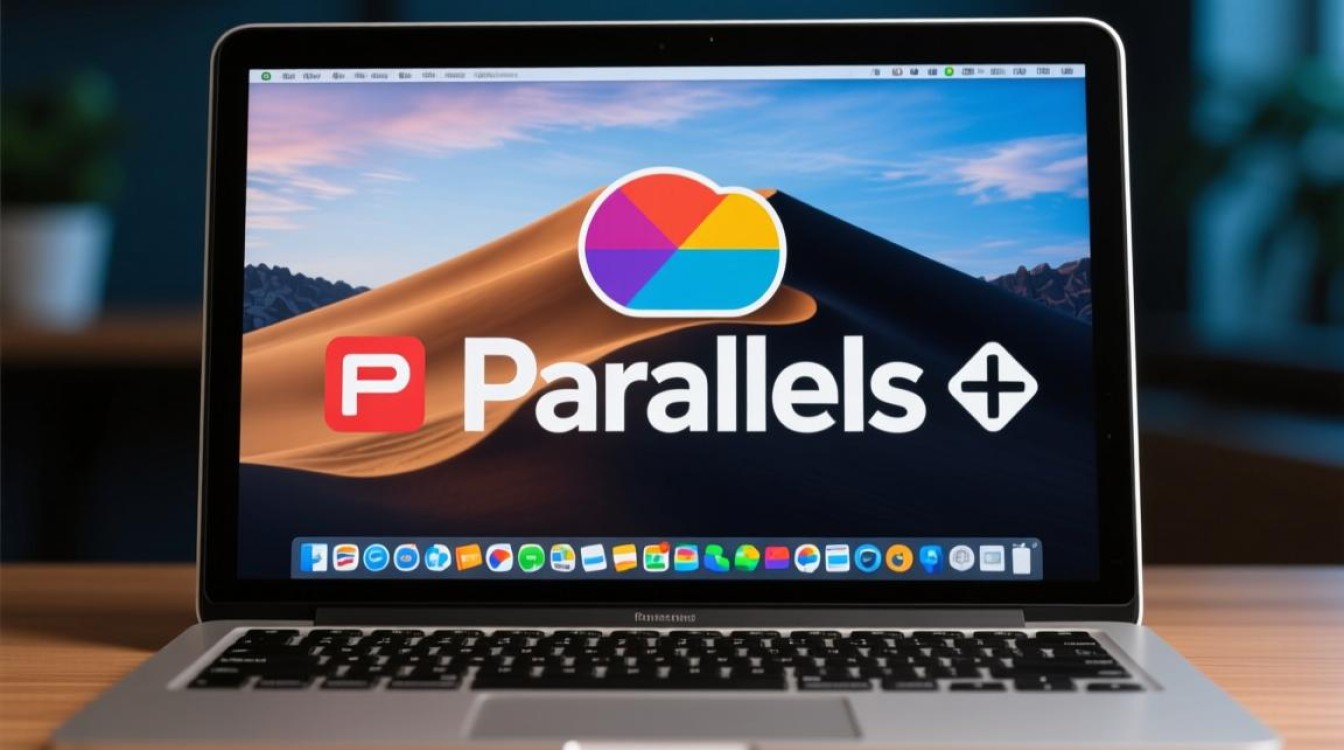
-
执行删除操作
在设置窗口中,切换到“通用”或“硬件”选项卡,点击底部的“删除”按钮,系统会弹出确认对话框,提示“此操作将永久删除虚拟机及其所有数据,且无法恢复”,仔细阅读后点击“删除”。 -
清理相关文件(可选)
默认情况下,删除虚拟机后,其镜像文件(.pvm、.hdd 等)会移至 macOS 的“废纸篓”,为彻底释放空间,可清空废纸篓,或手动前往“文稿”→ “Parallels” 目录,删除残留的虚拟机文件夹。
手动删除虚拟机文件
若 Parallels Desktop 应用出现异常(如无法启动或删除选项失效),可通过手动删除文件的方式清理虚拟机,操作前需注意:关闭所有 Parallels 相关进程,避免文件被占用导致删除失败。
-
定位虚拟机存储路径
Parallels 虚拟机的默认存储路径为:macOS 系统盘 → 用户 → [你的用户名] → 文档 → Parallels,部分用户可能自定义了存储位置,可通过 Parallels Desktop 的“偏好设置” → “存储” 查看路径。 -
删除虚拟机文件夹
在 “Parallels” 目录中,找到目标虚拟机对应的文件夹(名称通常与虚拟机显示名称一致),右键选择“移到废纸篓”或直接删除,文件夹大小通常与虚拟机分配的磁盘空间一致,删除后可释放大量存储空间。 -
清理缓存与配置文件
为确保彻底删除,建议清理以下目录中的残留文件:- 应用缓存:
macOS 系统盘 → 用户 → [你的用户名] → 库 → Caches → Parallels - 配置文件:
macOS 系统盘 → 用户 → [你的用户名] → 库 → Preferences中以 “com.parallels.” 开头的 plist 文件(如 “com.parallels.desktop.plist”)。
注意:删除配置文件可能导致 Parallels Desktop 恢复默认设置,建议提前备份。
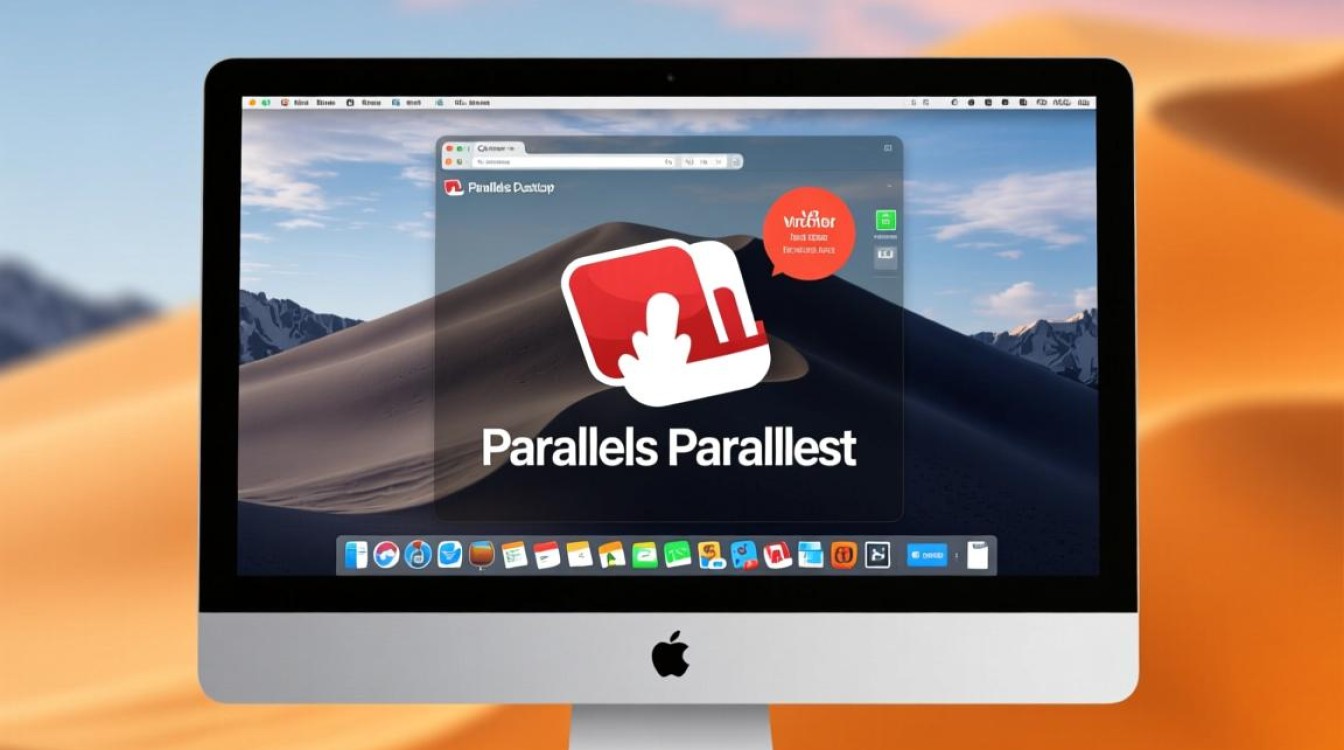
- 应用缓存:
删除后的常见问题与解决方案
-
存储空间未释放
原因:虚拟机文件未被彻底删除,或废纸篓未清空。
解决:检查 “Parallels” 目录及废纸篓,确保相关文件已移除;若仍无效,可使用 macOS 的“存储管理”工具分析空间占用情况。 -
Parallels Desktop 提示虚拟机不存在
原因:手动删除文件后,应用仍保留虚拟机索引。
解决:打开 Parallels Desktop,在虚拟机列表中右键点击报错的虚拟机,选择“移除”,确认删除后重启应用。 -
删除后无法创建新虚拟机
原因:残留的配置文件或缓存导致冲突。
解决:清理 Parallels 相关的缓存与配置文件(参考第三部分),重启电脑后重新尝试创建虚拟机。
删除虚拟机的替代方案:暂停与归档
若未来可能需要重新使用虚拟机,直接删除并非最佳选择,Parallels Desktop 提供了“暂停”与“归档”功能,可在保留虚拟机状态的同时节省资源:
- 暂停虚拟机:暂停后,虚拟机将进入休眠状态,占用较少的 CPU 和内存,适合短期不使用的情况。
- 归档虚拟机:将虚拟机打包为单个文件(.pvarch 格式),可存储在外部硬盘或云盘中,需要时通过“恢复归档”即可还原。
删除 Parallels 虚拟机是一项简单的操作,但需谨慎对待数据备份与文件清理,通过本文介绍的图形化删除、手动删除及问题解决方法,用户可高效管理虚拟机资源,释放 macOS 系统的存储空间,若未来有复用需求,建议优先选择“暂停”或“归档”功能,以平衡效率与灵活性。















